「CDレコアプリ」終了と新アプリ「CDレコミュージック」移行のご案内
日頃より弊社商品をご愛顧賜り、誠にありがとうございます。
「CDレコアプリ」につきましては、2021年7月31日にて開発を終了しております。
今後、OSのアップデートによりご利用できなくなる恐れがあるため、CDレコアプリをご利用の皆様には、新アプリ「CDレコミュージック」への切り替えをお願いしています。
CDレコミュージックとは
CDレコアプリの後継となる新アプリです。
CDレコの機能のほとんどを引き継ぐと共に、新たに気分で選べる4つの自動再生や、7000万曲の膨大な曲数のApple Music再生機能、Display Audio対応など、魅力的な新機能が盛りだくさん。
初回インストール後のガイダンスに従って進めるだけで、CDレコの音楽を引く次ぐこともできます。くわしくはこちら。
CDレコアプリ公開期限
- App Store
- Google Play
2022年12月14日(予定)
2022年10月31日(予定)
※期日後は、Googleの規定により最新OSより順次新規インストールが行えなくなります。
CDレコアプリについて
- 既にインストール済みの端末では引き続き利用いただける予定です。
- 今後アップデート、不具合へのサポートや改善はできません。
- 新OSや新端末の対応予定はありません。
- 今後、機能に制限がかかる場合があります。
CDレコミュージックへの移行方法
お使いの端末(OS)により手順が異なります。該当する方をご確認ください。
iOS端末(iPhone,iPad,iPod touch)での移行方法
- 「CDレコミュージック」をインストールする。
- 「CDレコミュージック」を起動する。
- 移行方法を選択する。
- 画面の指示に従って移行する。
- 移行完了後、CDレコアプリの曲が正常に移行されて再生できることを確認する。
- (【CDレコミュージックに切り替える】を選択した場合のみ)CDレコミュージックが正常にご利用できることを確認した上で、「CDレコアプリ」を削除する。
※誤って「CDレコミュージック」を削除しないようご注意ください。
初回起動時に以下の画面が表示されます。「取り込む」をタップします。
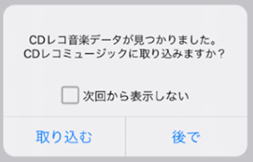
※「後で」をタップした場合でも、[その他]→[設定]→[CDレコ音楽データの取り込み]をタップすることで移行が可能です。
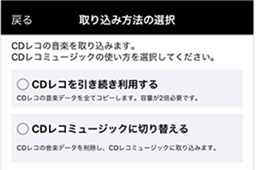
それぞれの移行方法には下記の違いがあります。
<CDレコを引き続き利用する>
CDレコアプリの音楽データを残しつつCDレコミュージックにコピーする方法です。
ストレージの容量が2倍必要になるため、端末の空き容量にご注意ください。
後からCDレコアプリの音楽データを削除する場合は、「CDレコミュージック」 から[その他]→[設定]→[CDレコ音楽データの削除]から削除してください。
<CDレコミュージックに切り替える>
今後、CDレコアプリを使用せずにCDレコミュージックのみを使用する方法です。
移動になるため、端末のストレージの空きが少ない場合におすすめです。
CDレコミュージックの詳しいご利用方法は[その他]→[ヘルプ]→[Q&A]をご確認ください。
Android端末での移行方法
- 「CDレコミュージック」をインストールする。
- 「CDレコミュージック」を起動する。
- 移行完了後、CDレコアプリの曲が正常に移行されて再生できることを確認する。
- CDレコミュージックが正常にご利用できることを確認した上で、「CDレコアプリ」をアンインストールする。
特別な移行作業は必要ありません。CDレコミュージックをダウンロードして起動すると、CDレコで取り込んだ曲をCDミュージックに自動で引き継ぎます。
CDレコミュージックのご利用方法は、[その他]→[ヘルプ]→[Q&A]をご確認ください。
注意事項
- 移行中の端末故障など、予期しないトラブルに備えて、事前にバックアップを推奨します。
- 事前に端末のバッテリー残量が十分にあるかを確認してください。(満充電推奨)
- 移行は楽曲数に応じて時間がかかります。途中でアプリを終了したり、別アプリ(別画面)に切り替えずに完了までお待ちください。
- 移行を途中で中断した場合は、[その他]→[設定]→[CDレコ音楽データの取り込み]をタップして再開してください。
- 移行に失敗する場合は、「CDレコミュージック」の再起動後に[その他]→[設定]→[CDレコ音楽データの取り込み]から再度移行をお試しください。
- 移行後は曲の「ジャンル」「ムード」などの追加情報を取得するため、自動的に更新作業が行われます。(曲数に応じて取得には時間が掛かる場合があります。)
ご利用方法についてよくある質問
Q.アーティストの表示が変わった
A.「アーティスト」をタップするとアルバムが並びます。CDレコアプリ同様に楽曲全部を表示したい場合は右上の【A↓】をタップすると表示が切り替わります。
Q.どこからCDを取り込めるの?
A. 「その他」から「CD」をタップしてください。
Q. プレーヤー画面を大きくしたい
A. ミニプレーヤーをタップしてください。プレーヤー画面が表示されます。
Q. 歌詞を表示したい
A. プレーヤー画面右上の【三♪】をタップしてください。
Q. プレーヤーをたたんでミニプレーヤーにしたい
A. プレーヤー画面最上部真ん中の▽マークをタップしてください。
Q. シャッフルボタンをタップすると画面が変わる
A. 新しい「自動再生」選択画面です。以下を選択できます。
- アーティスト ・・・再生中のアーティストの曲でシャッフル選曲
- ジャンル ・・・再生中の曲と同ジャンルの曲でシャッフル選曲(曲の情報追加完了後に利用可)
- ジェネレーション・・・再生中の曲に近い年代でシャッフル選曲
- ムード・・・再生中のアーティストの曲でシャッフル選曲(曲の情報追加完了後に利用可)
- 通常のシャッフル・・・真ん中下部の🔀を選択


 商品一覧
商品一覧

